Cómo recuperar el acceso al disco duro, solucionar el error de no poder abrir el disco duro

En este artículo, te guiaremos sobre cómo recuperar el acceso a tu disco duro cuando falla. ¡Sigamos!
Cada vez que necesita escribir en su teléfono inteligente, se le proporciona un teclado en pantalla. Por ejemplo, cuando abre Google para buscar o aplicaciones para enviar mensajes de texto, escribe con el mismo teclado. Pero, ¿sabía que su teclado almacena datos y sugiere palabras clave en consecuencia?
Es beneficioso ya que adivina lo que está a punto de escribir, da sugerencias y, por lo tanto, le ahorra tiempo y esfuerzo. Pero a veces se vuelve frustrante cuando su teclado no sugiere las palabras clave deseadas. Para rectificar este problema, puede eliminar el historial de su teclado y también administrar cómo funciona.
Le traemos una breve guía para educarlo sobre cómo borrar el historial del teclado y ayudarlo a resolver problemas relacionados con su teclado.
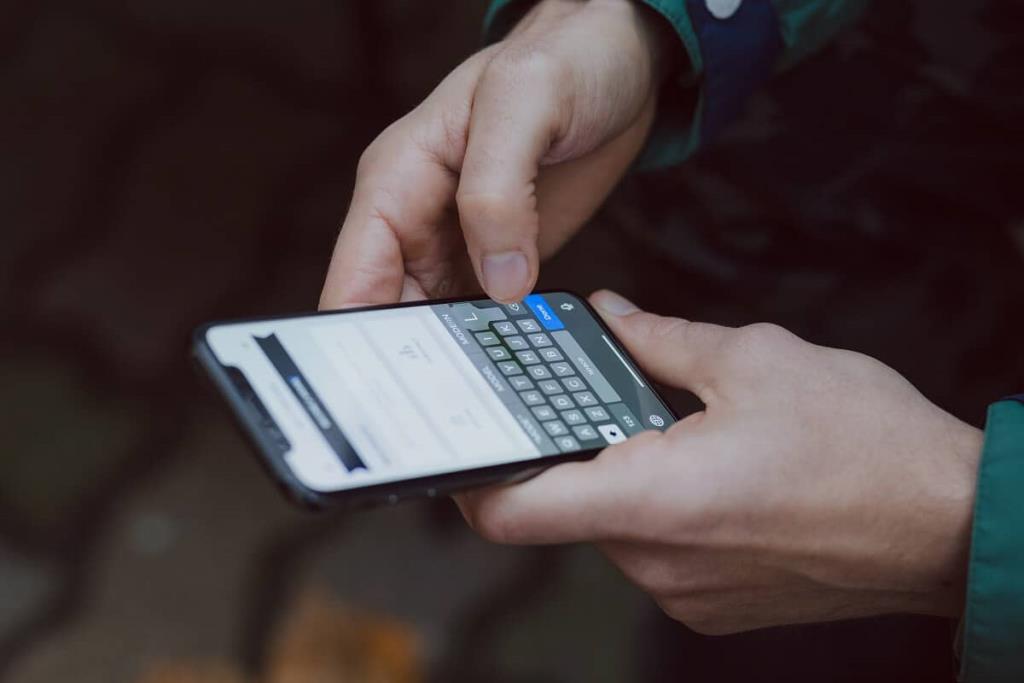
Contenido
Debes haber notado que tu teclado sugiere palabras clave basadas en tu estilo de escritura y conversaciones pasadas. Le sugiere textos predictivos y recuerda sus correos electrónicos, números de teléfono, direcciones e incluso contraseñas guardados. Es seguro siempre y cuando usted sea el único que opere su teléfono inteligente y sus datos personales no se revelen a nadie más. Además, es posible que haya algunos términos o palabras que busque o escriba, pero que no desee que nadie más los conozca. Es por eso que debería considerar eliminar el historial del teclado en su teléfono inteligente.
Ahora que ha sido informado sobre los motivos, descubramos cómo restablecer el historial del teclado en su teléfono inteligente.
Si está utilizando un dispositivo Android, que no sea Samsung, su teléfono viene con Gboard como su teclado predeterminado . Si desea eliminar todo del historial de su teclado, incluido el diccionario, los diseños y los idiomas, debe seguir los pasos que se indican a continuación:
Método 1: borrar la caché y los datos de Gboard
1. Abra la " Configuración " de su dispositivo móvil y toque la opción " Aplicaciones " o " Administrador de aplicaciones ".

2. Ahora, busque y seleccione " Gboard " de la lista de aplicaciones instaladas en su teléfono inteligente.
3. Toque la opción " Almacenamiento ".
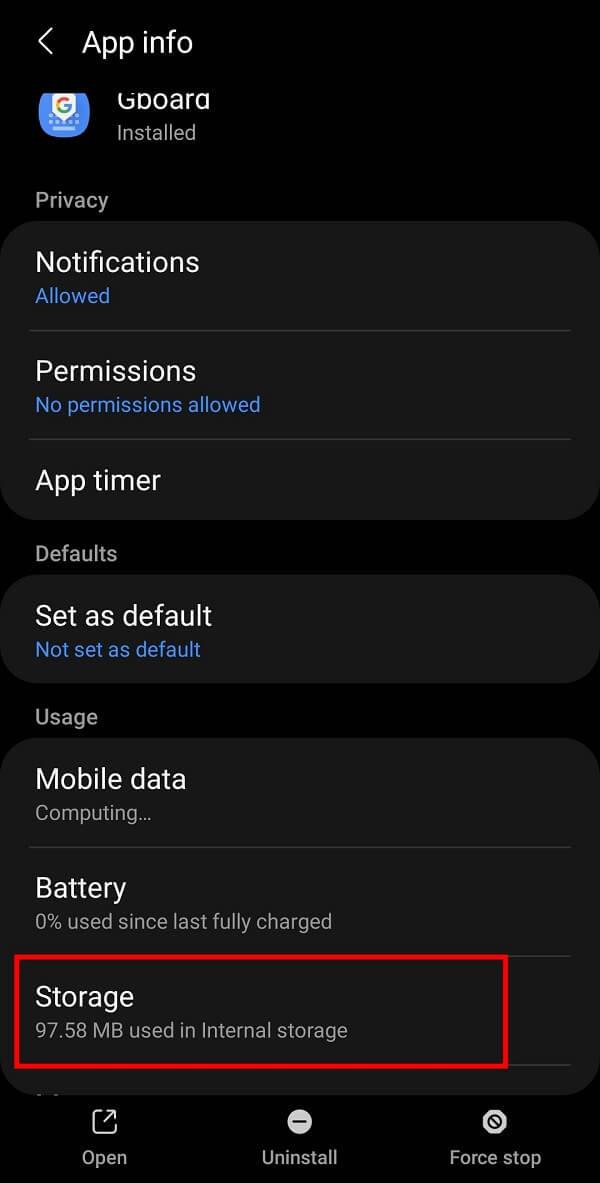
4. Finalmente, toque la opción " Borrar datos " para borrar todo el historial de su teclado.
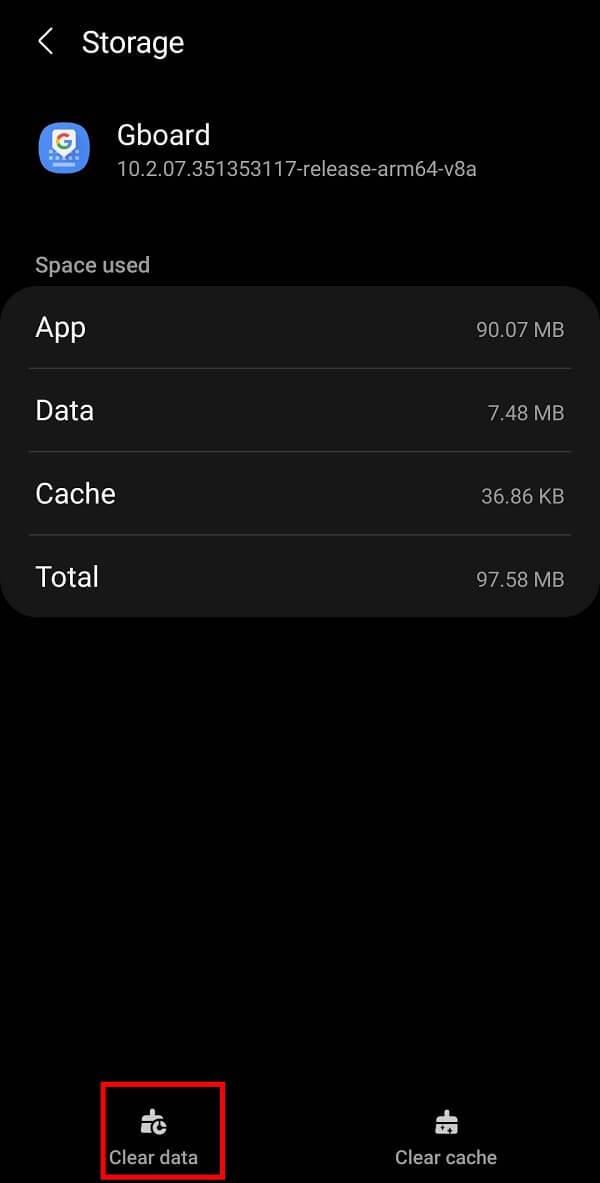
Leer también: 4 formas de guardar GIF en un teléfono Android
Método 2: eliminar textos predictivos del historial del teclado
Alternativamente, también puede eliminar palabras clave o textos predictivos del historial de su teclado siguiendo estos pasos:
1. Abra su teclado, luego toque y mantenga presionada la tecla " , " hasta que acceda a la " Configuración de Gboard ".
2. De la lista de opciones dada, toque en " Avanzado ".
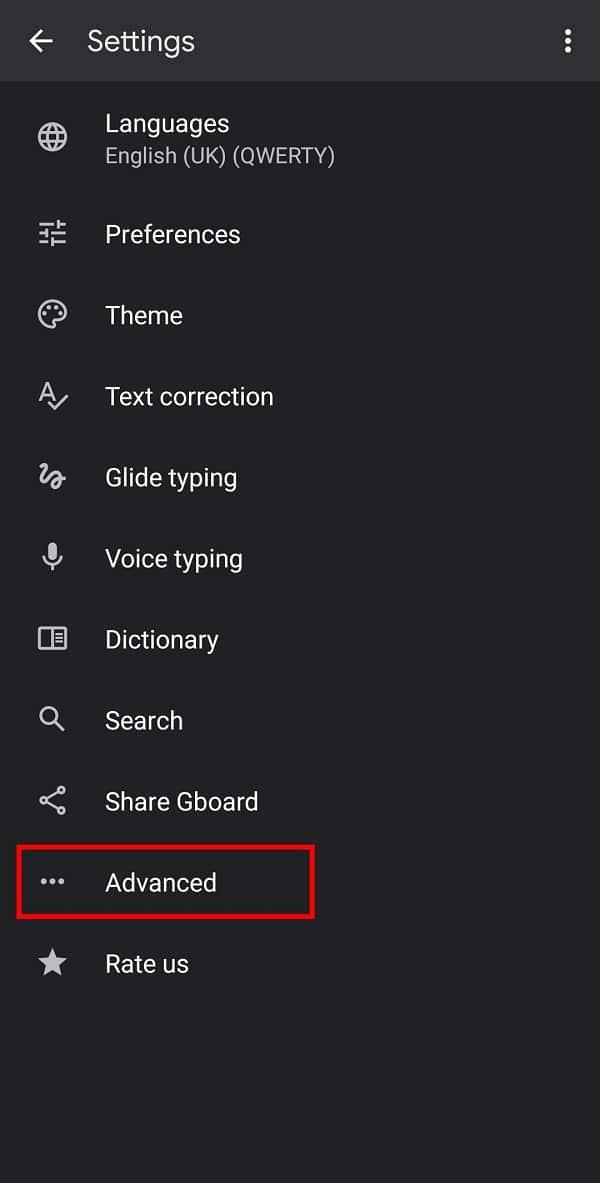
3. Aquí, toque la opción " Eliminar palabras y datos aprendidos ".
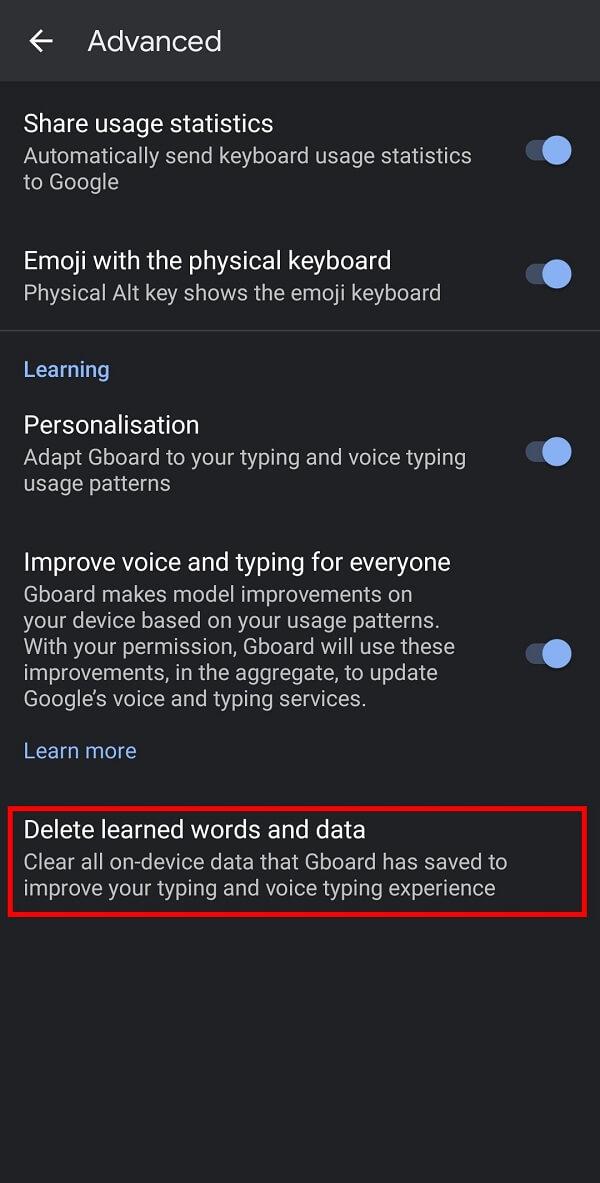
4. En la ventana de confirmación, ingrese el número que se muestra en su pantalla para la verificación y luego toque " Aceptar " para eliminar las palabras aprendidas de su Gboard.
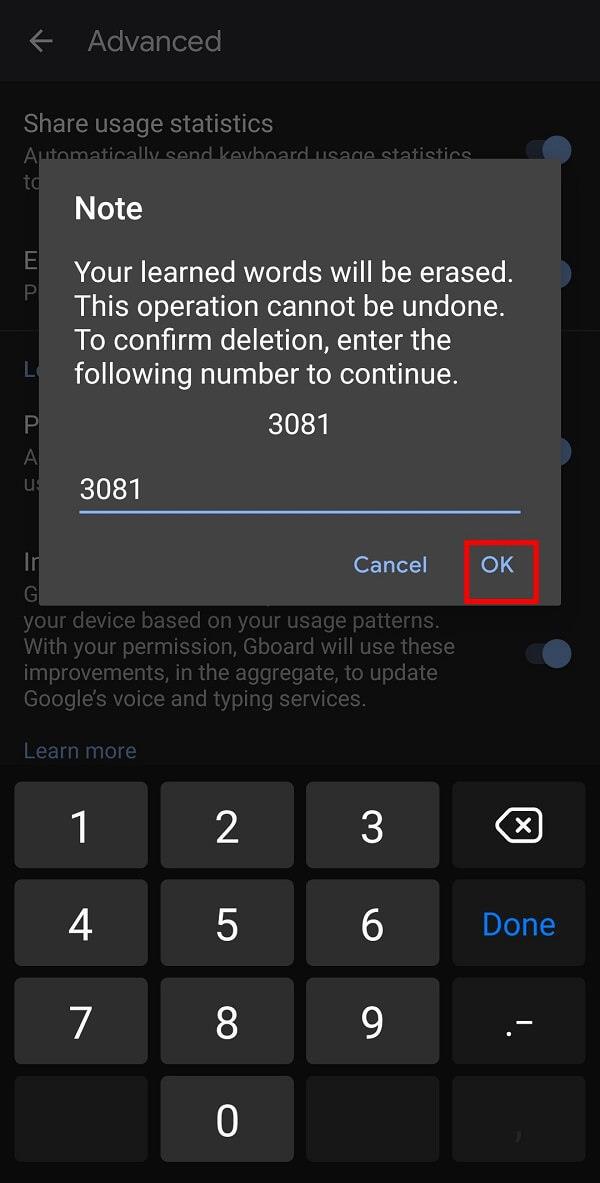
Lea también: 10 mejores aplicaciones de teclado GIF para Android
Si posee un teléfono inteligente Samsung, los pasos para eliminar el historial del teclado son diferentes a los de otros dispositivos Android porque Samsung proporciona su propio teclado. Debe seguir los pasos que se indican a continuación para eliminar el historial de su teclado Samsung en su teléfono inteligente:
1. Abra la " Configuración " de su dispositivo móvil y toque " Administración general " en el menú.
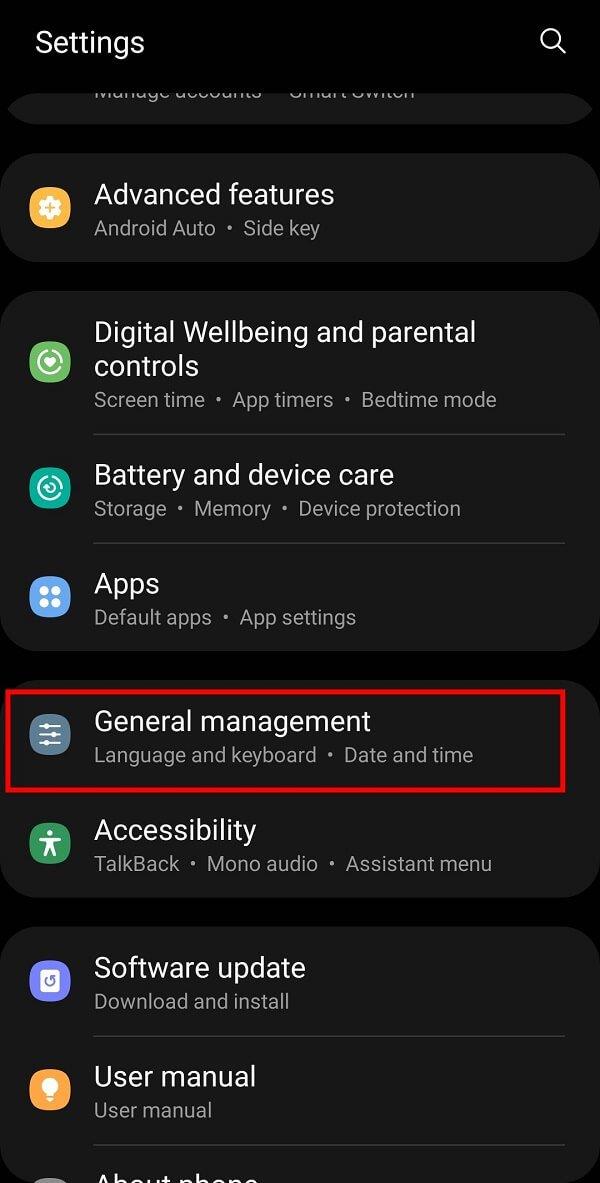
2. Ahora, toque en " Configuración del teclado Samsung " para obtener varias opciones para su teclado Samsung.
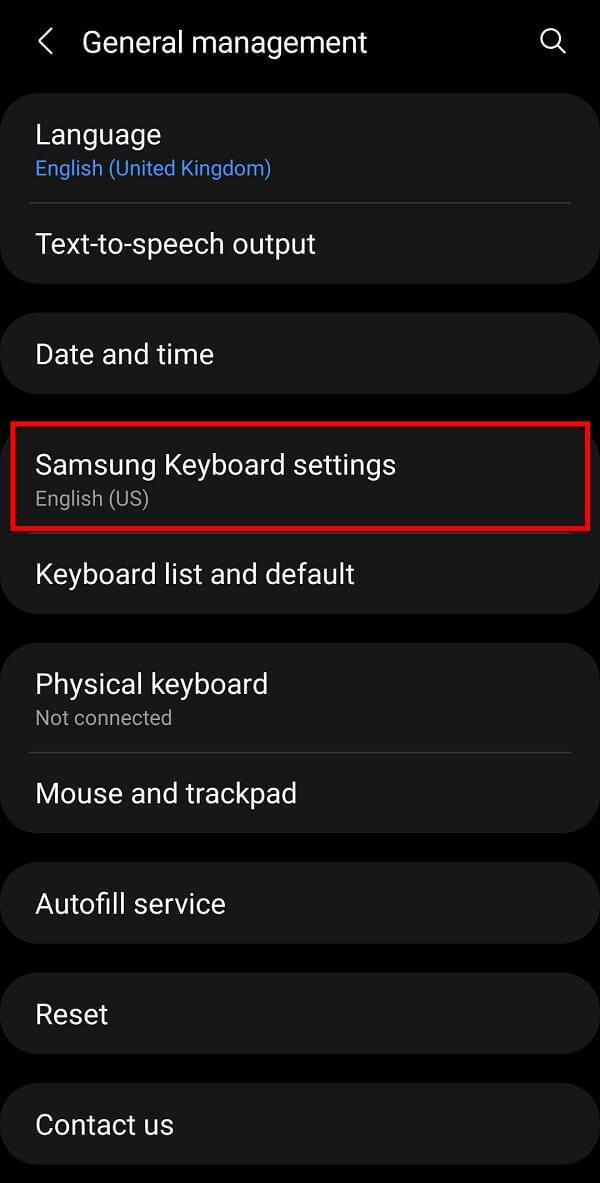
3. Desliza el dedo hacia abajo hasta que veas la opción " Restablecer la configuración predeterminada " y tócala .

Nota: debe asegurarse de que el texto predictivo esté activado; de lo contrario, no habrá historial para eliminar.
4. Toque " Restablecer configuración del teclado " de las dos opciones disponibles en la siguiente pantalla
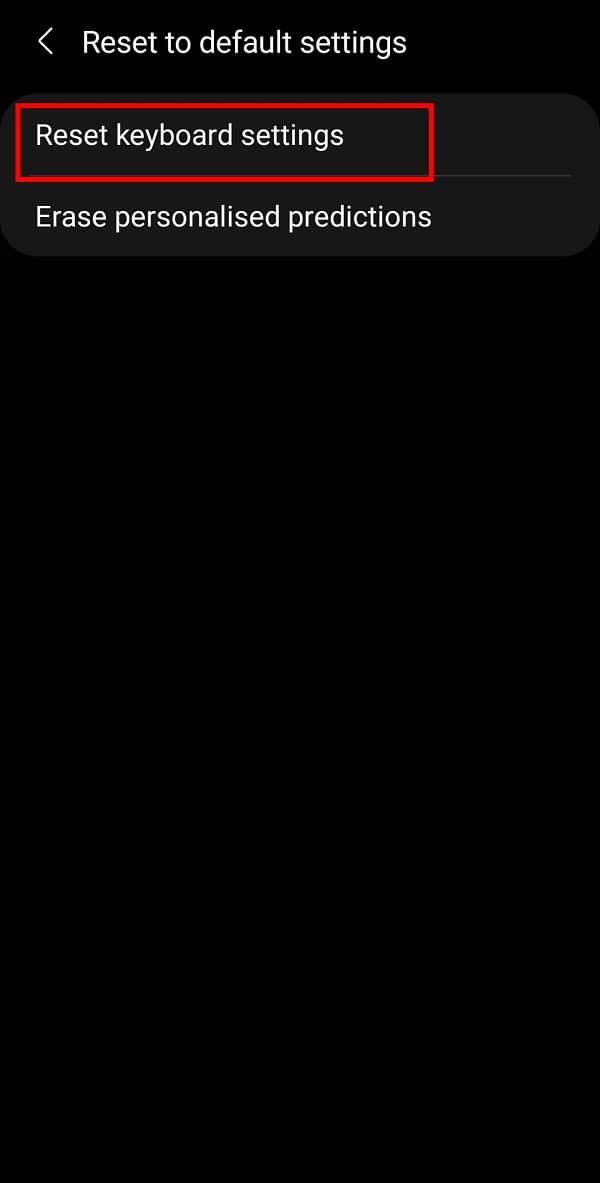
5. Nuevamente, toque el botón " Restablecer " en el cuadro de confirmación para eliminar el historial de su teclado Samsung.
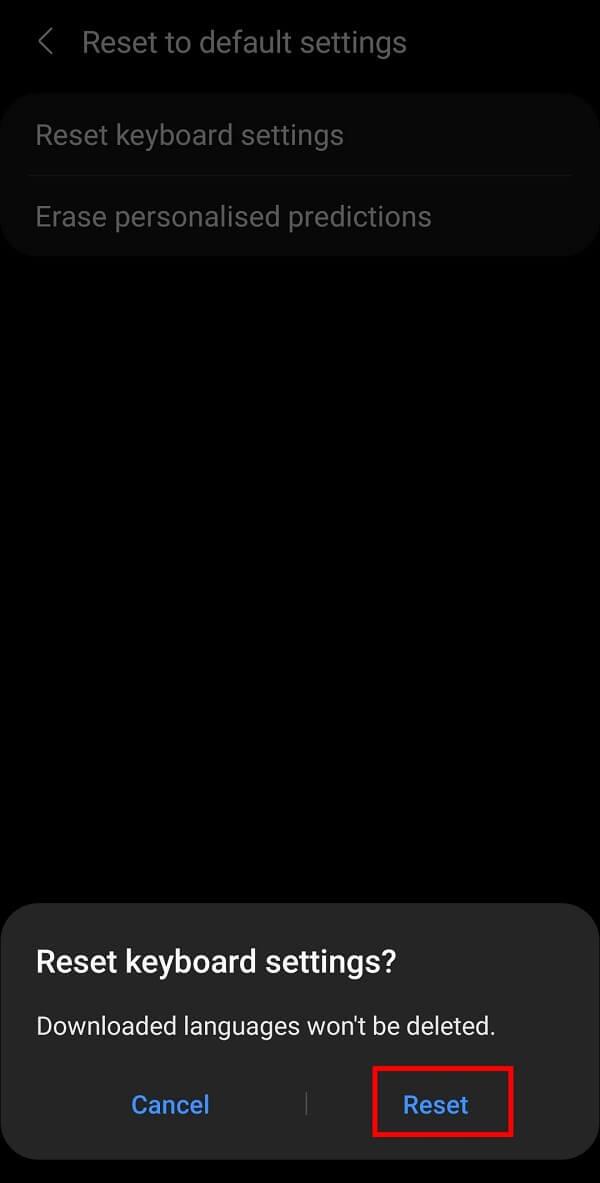
O
Alternativamente, puede considerar eliminar los textos predictivos de su teclado Samsung tocando la opción " Borrar predicciones personalizadas".
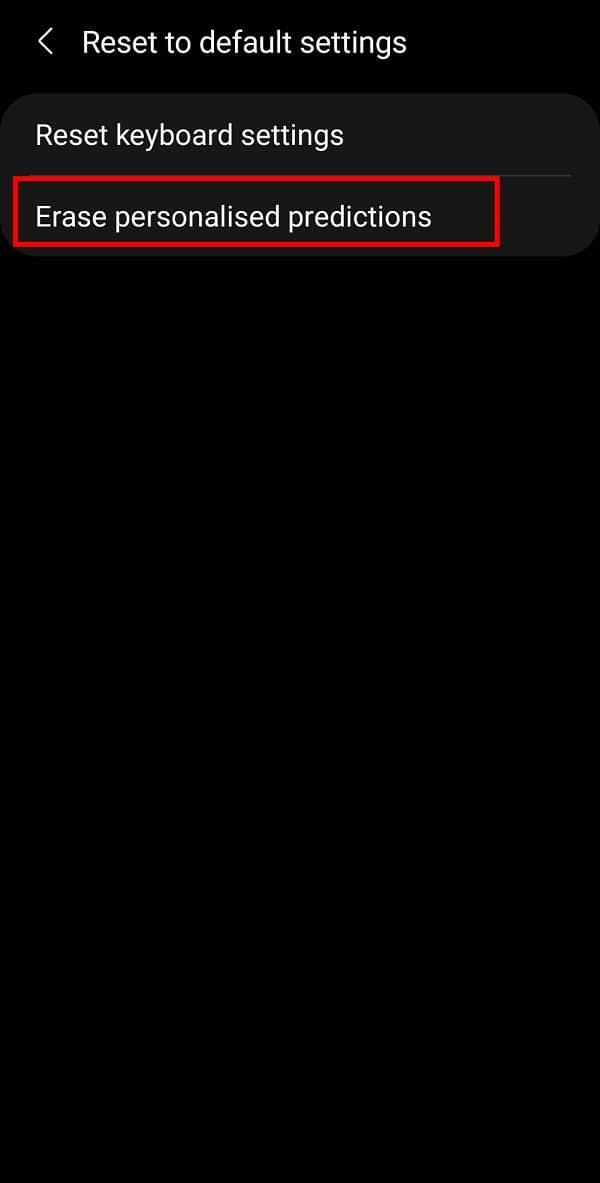
Lea también: 10 mejores aplicaciones de teclado de Android de 2021
Otra aplicación de teclado popular es SwiftKey de Microsoft. Le permite personalizar su teclado en términos de diseño, color y tamaño según sus preferencias. Además, se considera el teclado más rápido disponible en Play Store . Si desea eliminar el historial de Microsoft SwiftKey, siga estos sencillos pasos:
1. Abra su teclado SwiftKey y toque el menú de " tres guiones ", seguido de la opción " Configuración ".
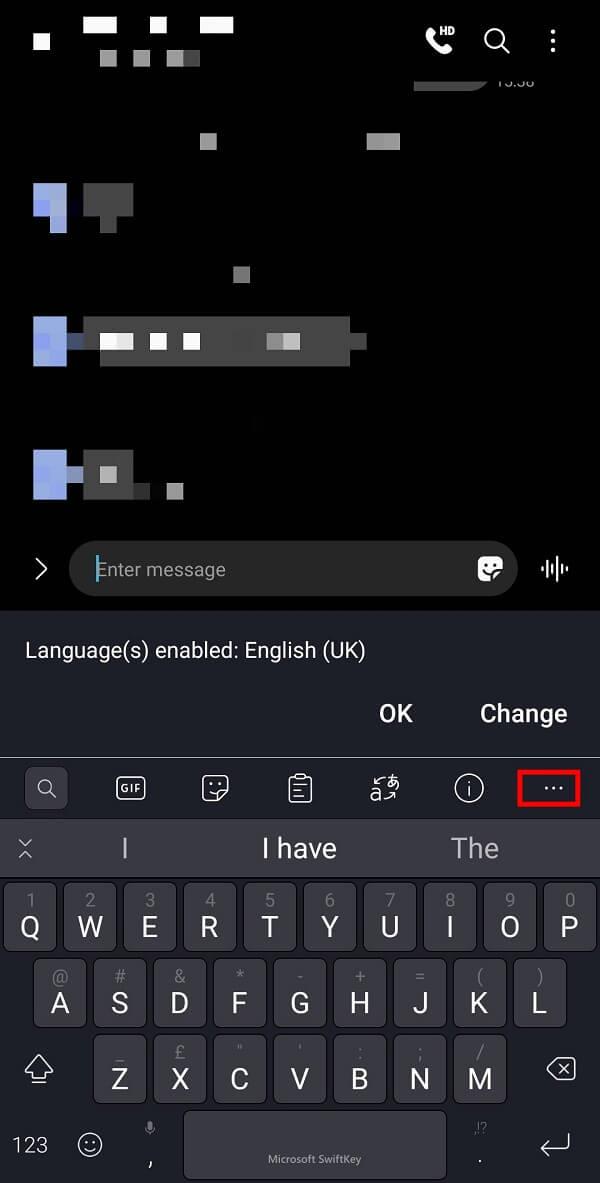
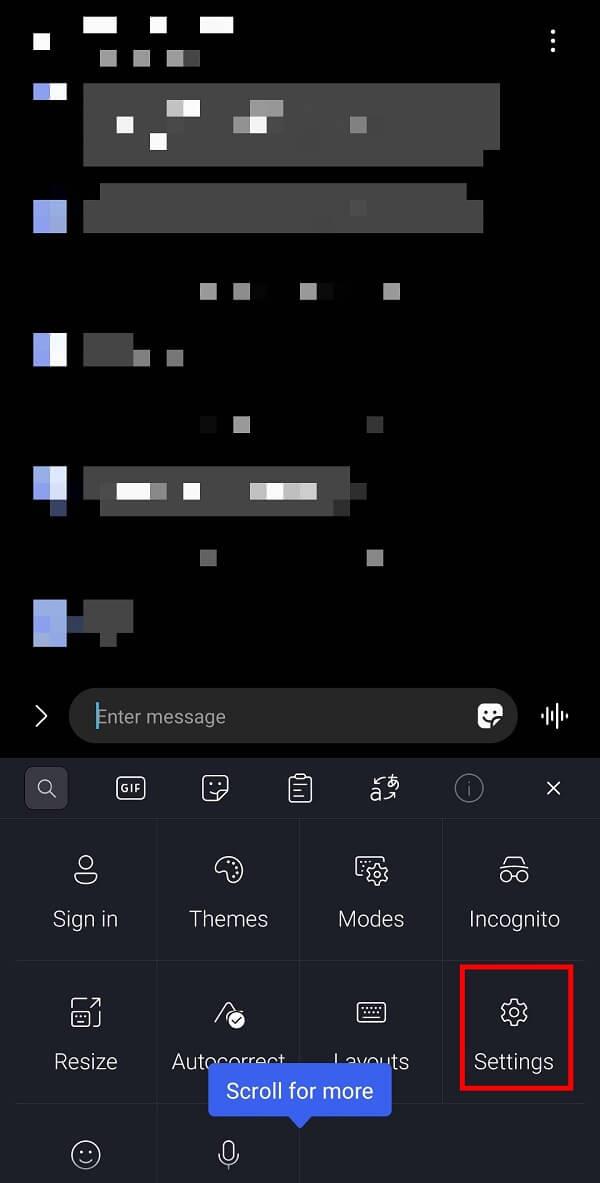
2. En la página de Configuración, toque la opción " Escritura " del menú.
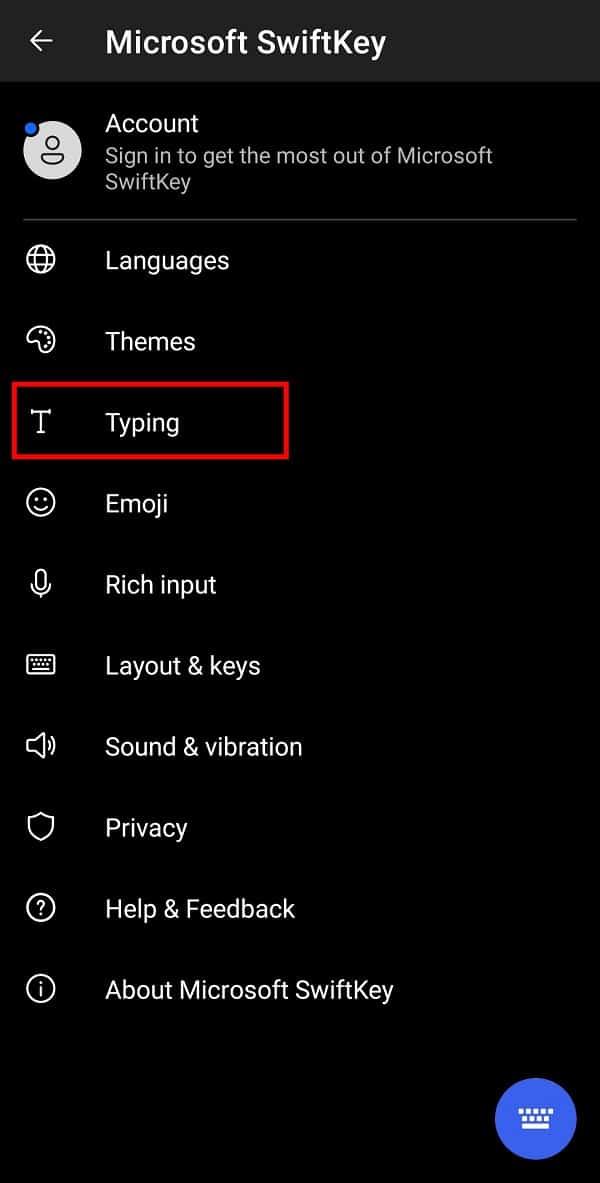
3. Aquí, toque la opción " Borrar datos de escritura ".
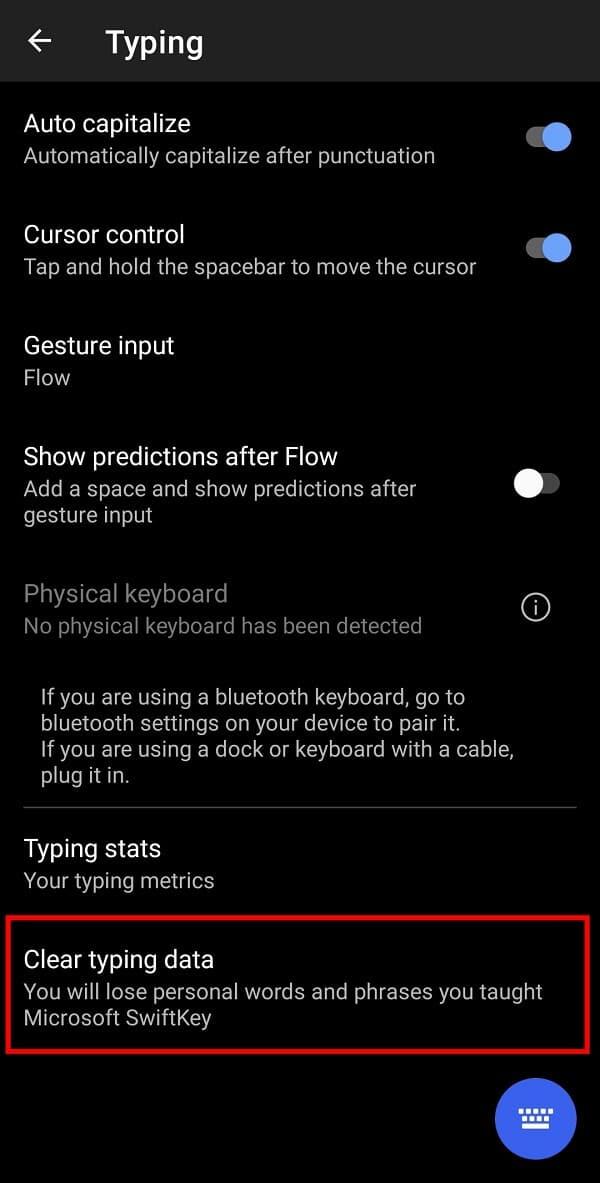
4. Finalmente, toque el botón " Continuar " para eliminar el historial de su teclado.
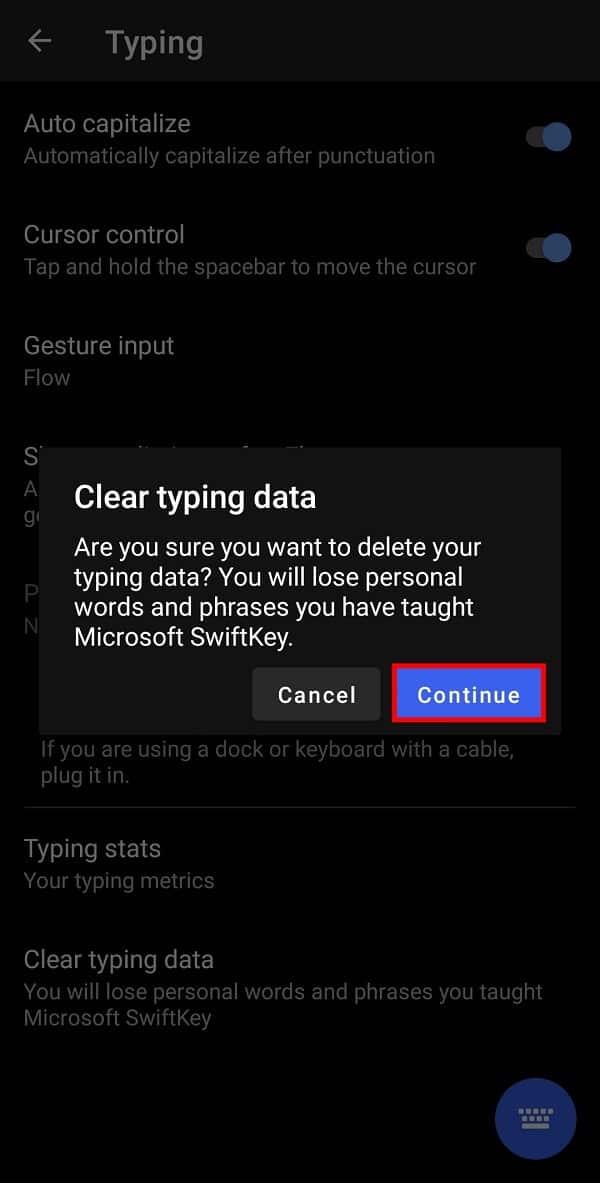
En resumen, podrá eliminar el historial de cualquier teclado yendo a su página de configuración y buscando " Eliminar historial " o " Borrar datos de escritura". ”Estos son los pasos típicos que debe seguir si está utilizando aplicaciones de teclado de terceros.
Preguntas frecuentes (FAQ)
Q1. ¿Cómo restablezco el historial de mi teclado de Android?
Puede restablecer el historial de su teclado de Android yendo a "Configuración", seguido de "Aplicaciones" y seleccionando "Gboard". Debe tocar la opción "Almacenamiento" y finalmente tocar la opción " Borrar datos ".
Q2. ¿Cómo elimino el historial del teclado de mi teléfono inteligente?
Abra la "Configuración" de su dispositivo móvil y toque la opción "Administración general". Ahora, toque la opción "Configuración del teclado Samsung" del menú, seguida de la opción " Restablecer a los valores predeterminados ".
Recomendado:
Esperamos que esta guía haya sido útil y haya podido eliminar el historial del teclado en su dispositivo Android . Si aún tiene alguna duda con respecto a esta guía, no dude en hacerla en la sección de comentarios. Siga y marque WebTech360 en su navegador para obtener más trucos relacionados con Android que lo ayudarán a solucionar los problemas de su teléfono inteligente.
En este artículo, te guiaremos sobre cómo recuperar el acceso a tu disco duro cuando falla. ¡Sigamos!
A primera vista, los AirPods parecen iguales a cualquier otro auricular inalámbrico. Pero todo cambió cuando se descubrieron algunas características poco conocidas.
Apple ha presentado iOS 26, una importante actualización con un nuevo diseño de vidrio esmerilado, experiencias más inteligentes y mejoras en aplicaciones conocidas.
Los estudiantes necesitan un tipo específico de portátil para sus estudios. No solo debe ser lo suficientemente potente como para desempeñarse bien en su especialidad, sino también lo suficientemente compacto y ligero como para llevarlo consigo todo el día.
Agregar una impresora a Windows 10 es sencillo, aunque el proceso para dispositivos con cable será diferente al de los dispositivos inalámbricos.
Como sabes, la RAM es un componente de hardware muy importante en una computadora, ya que actúa como memoria para procesar datos y es el factor que determina la velocidad de una laptop o PC. En el siguiente artículo, WebTech360 te presentará algunas maneras de detectar errores de RAM mediante software en Windows.
Los televisores inteligentes realmente han conquistado el mundo. Con tantas funciones excelentes y conectividad a Internet, la tecnología ha cambiado la forma en que vemos televisión.
Los refrigeradores son electrodomésticos familiares en los hogares. Los refrigeradores suelen tener 2 compartimentos, el compartimento frío es espacioso y tiene una luz que se enciende automáticamente cada vez que el usuario lo abre, mientras que el compartimento congelador es estrecho y no tiene luz.
Las redes Wi-Fi se ven afectadas por muchos factores más allá de los enrutadores, el ancho de banda y las interferencias, pero existen algunas formas inteligentes de mejorar su red.
Si quieres volver a iOS 16 estable en tu teléfono, aquí tienes la guía básica para desinstalar iOS 17 y pasar de iOS 17 a 16.
El yogur es un alimento maravilloso. ¿Es bueno comer yogur todos los días? Si comes yogur todos los días, ¿cómo cambiará tu cuerpo? ¡Descubrámoslo juntos!
Este artículo analiza los tipos de arroz más nutritivos y cómo maximizar los beneficios para la salud del arroz que elija.
Establecer un horario de sueño y una rutina para la hora de acostarse, cambiar el despertador y ajustar la dieta son algunas de las medidas que pueden ayudarle a dormir mejor y despertarse a tiempo por la mañana.
¡Alquiler por favor! Landlord Sim es un juego de simulación para dispositivos móviles iOS y Android. Jugarás como propietario de un complejo de apartamentos y comenzarás a alquilar un apartamento con el objetivo de mejorar el interior de tus apartamentos y prepararlos para los inquilinos.
Obtén el código del juego Bathroom Tower Defense de Roblox y canjéalo por emocionantes recompensas. Te ayudarán a mejorar o desbloquear torres con mayor daño.













